Chưa có sản phẩm trong giỏ hàng.
Thủ Thuật Công Nghệ
Hướng dẫn chặn người khác khỏi Google Driver đang được chia sẻ
Web Trường Thịnh Group có bài ❎❤️: Hướng dẫn chặn người khác khỏi Google Driver đang được chia sẻ (Tin Mới) Làm theo hướng dẫn dưới đây, bạn sẽ chặn bất cứ ai đang trong luồng chia sẻ Google Driver của mình cũng như khả năng chia sẻ mà người đó có thể làm.
1️⃣ Hướng dẫn chặn người khác khỏi Google Driver đang được chia sẻ ✔️
Đầu tháng 8, Google đã thêm tính năng chặn mọi người trong Google Drive. Tính năng mới này ngăn người dùng khác không chỉ truy cập vào dữ liệu do bạn chia sẻ mà còn xóa các tệp trước đó của họ được lưu trữ trong ổ đĩa của bạn để bạn cũng có thể có thể dành dụm một số dung lượng lưu trữ.
Dưới đây là cách bạn có thể chặn ai đó trong Google Drive cũng giống bỏ chặn họ sau này.
Chặn trên máy tính
Trên máy tính, bạn có thể chặn một số người dùng bằng ID email của họ mà người ta đã sử dụng để chia sẻ tệp với bạn trên Drive. Dưới đây là cách chặn một số người dùng:
Xem thêm: thay pin laptop quận tân bình vs sửa laptop toshiba vs dịch vụ thay màn hình laptop quận bình tân vs
- Bước 1: Truy cập Google Drive trên máy tính của bạn và đăng nhập bằng tài khoản Google của bạn nếu chưa đăng nhập.
- Bước 2: Bây giờ, click chuột phải vào tệp được chia sẻ bởi người sử dụng mà bạn mong muốn chặn.
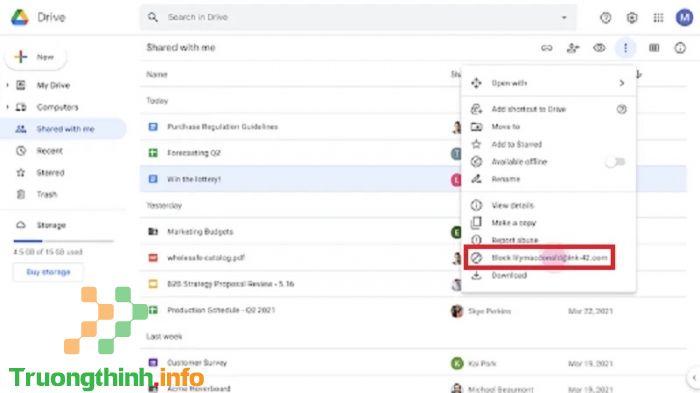
- Bước 3: Từ menu tùy chọn, nhấp vào Chặn (địa chỉ email).
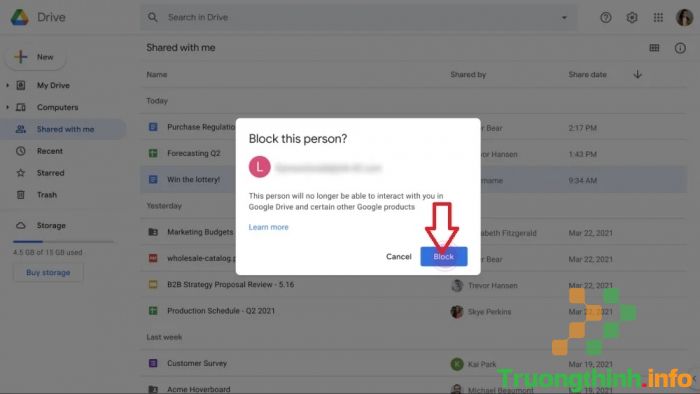
- Bước 4: Bây giờ từ cửa sổ bật lên, nhấp vào Chặn.
Như vậy, kể từ bây giờ, người bị chặn sẽ chẳng thể mở các tư liệu mà bạn chia sẻ qua Google Drive ngay khi khi bạn bật tính năng chia sẻ bằng các cho bất kể ai có đường Link truy cập.
Chặn từ điện thoại
Bạn cũng có thể tiến hành thao tác chặn người sử dụng khác ngay trên điện thoại nếu muốn.
- Bước 1: Mở ứng dụng Drive trên điện thoại của bạn.
- Bước 2: Bây giờ, phía trên cùng bên phải của tệp được chia sẻ với bạn, hãy bấm vào Thêm (ba dấu chấm).
- Bước 3: Trong menu tùy chọn, chạm vào Chặn (địa chỉ email).
- Bước 4: Bây giờ, trên cửa sổ bật lên tiếp theo, hãy nhấn vào Chặn.
Bỏ chặn người khác từ Google Driver
Nếu sau này bạn muốn bỏ chặn ai đó, bạn có thể thực hành dễ dàng bằng cách làm theo các bước sau trên PC, Android hoặc iOS:
- Bước 1: Mở ứng dụng Drive trên điện thoại của bạn hoặc truy cập drive.google.com trên PC của bạn.
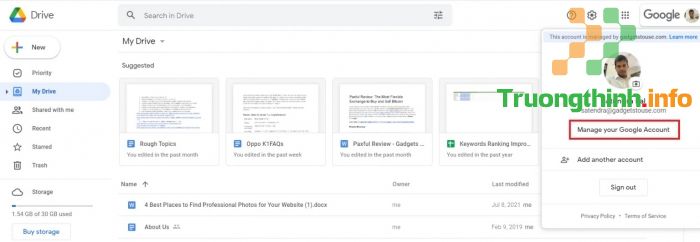
- Bước 2: Ở góc trên cùng bên phải, bấm vào ảnh giấy tờ của bạn và chọn “Quản lý tài khoản Google của bạn”.
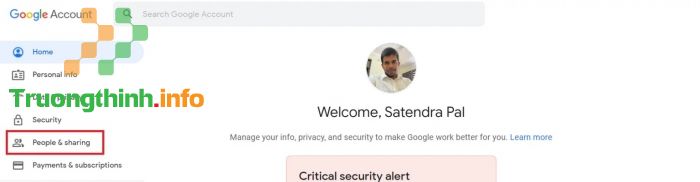
- Bước 3: Tại đây, hãy bấm vào “Mọi người và chia sẻ”.
- Bước 4: Sau đó chọn “Bị chặn” và danh sách có các tài khoản bạn đã chặn trên Google sẽ xuất hiện.
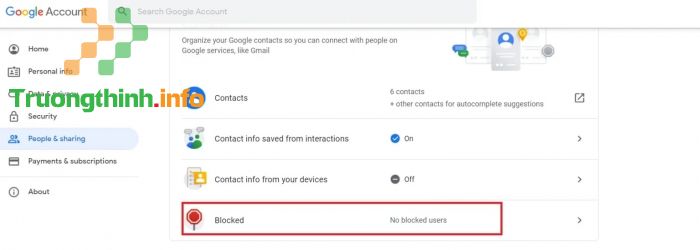
- Bước 5: Bây giờ, hãy tìm tên của người đó mà bạn muốn bỏ chặn và chọn biểu tượng Xóa (X) bên cạnh tên của họ.
Trên đây là phương pháp để bạn chặn hoặc bỏ chặn ai đó rời khỏi Google Driver đang được chia sẻ của bạn. Điều này khá có ích khi ai đó không còn liên quan đến tài liệu mà bạn đang được chia sẻ.
(Theo: gadgetstouse)
Xem thêm: bảng báo giá sửa máy tính vs cài đặt máy tính quận 12 vs sửa máy tính cho công ty tại huyện nhà bè vs
Link gốc
Google Driver
Nội dung ✔️ Hướng dẫn chặn người khác khỏi Google Driver đang được chia sẻ được tổng hợp sưu tầm biên tập bởi 1️⃣❤️: Trường Thịnh Group. Mọi ý kiến vui lòng gửi Liên Hệ cho truongthinh.info để điều chỉnh. truongthinh.info tks.
